굿락(Good Lock)의 테마파크 앱 설치 및 주요 기능 소개
- IT/모바일
- 2025. 5. 29.
테마파크 앱이란?
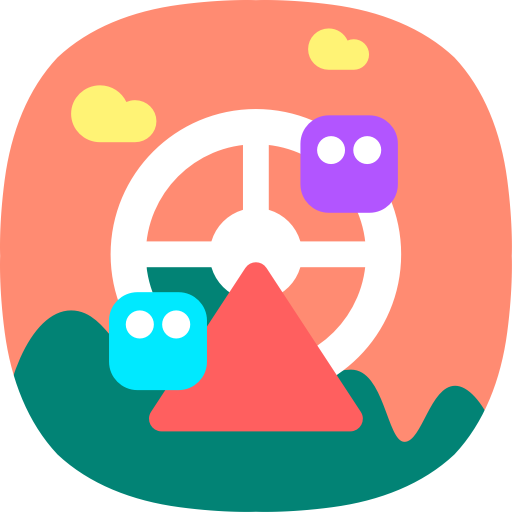
테마파크 앱 설치하기
1. 삼성 "Good Lock" 앱을 누릅니다. 굿락 앱은 갤럭시 스토어(Store)에서 다운로드할 수 있습니다.
2. 굿락 하단의 "앱" 메뉴를 누릅니다.


3. '테마파크' 앱 제일 오른쪽의 다운로드 아이콘을 눌러 "테마파크" 앱을 다운로드합니다.
4. '테마파크' 앱이 설치되었습니다.


테마파크 앱의 정보 및 더보기 메뉴
1. 굿락의 '테마파크' 앱 오른쪽의 "ⓘ" 아이콘을 누릅니다.
2. 'ⓘ'를 누르면 테마파크에 대한 상세한 설명이 나오고 테마파크 앱 실행, 삭제, 갤럭시 스토어로 이동, 테마파크 정보 메뉴가 있습니다.
1) '▶' 아이콘은 테마파크 실행(설정) 화면으로 넘어갑니다.
2) '삭제' 아이콘은 테마파크 앱을 삭제(제거)할 수 있습니다.
3) 오른쪽 상단의 '더보기(⋮)' 메뉴의 '스토어로 이동'은 갤럭시 스토어로 이동합니다.
4) 오른쪽 상단의 '더보기(⋮)' 메뉴의 '정보'는 테마파크 앱에 대한 버전 등을 볼 수 있습니다.


테마파크 앱 설정하기
1. 굿락의 "테마파크" 앱을 누릅니다. 테마파크 앱의 사진 및 동영상에 대한 '필수 권한'이 나오는데요. "시작" 버튼을 누릅니다. "테마파크에서 기기의 사진과 동영상에 액세스하도록 허용하시겠습닉까?"라는 팝업 메시지가 뜨면 "모두 허용" 또는 "제한된 액세스 허용" 버튼을 누릅니다. "제한된 액세스 허용"을 누르면 사진이나 앨범에서 액세스하도록 허용할 사진과 동영상을 선택할 수 있습니다.
2. '테마파크' 설정 화면에 들어왔는데요. 오른쪽 상단의 '더보기(⋮)' 버튼을 누르면 테마파크 크레딧을 볼 수 있고, 하단에 테마, 키보드, 퀵패널, 아이콘, 음량 패널 메뉴가 있습니다.


3. 테마 : 월페이퍼를 설정하고 테마의 색상을 결정합니다.
1) "새로 만들기" 버튼을 누르면 현재 배경화면, 갤러리, 배경화면 더보기에서 배경화면을 선택할 수 있습니다.
2) "다음" 버튼을 눌러 주요 색상을 선택할 수 있고, 이 색상은 테마의 전체 색상에 영향을 미칩니다. 오른쪽 상단의 "설치" 버튼을 누른 후 이름을 입력하고 "확인" 버튼을 누르면 테마가 설치됩니다.
3) 설치된 테마를 누르면 삭제, 편집 및 적용할 수 있습니다.


4. 키보드 : 키보드의 색상 설정 및 배경 이미지 삽입을 할 수 있습니다.
1) "새로 만들기" 버튼을 누르고 키보드의 색상을 변경하고 필요시 배경 이미지를 삽입합니다.
2) 오른쪽 상단의 "설치" 버튼을 누른 후 이름을 입력하고 "확인" 버튼을 누르면 키보드 테마가 설치됩니다.
3) 설치된 '키보드' 테마를 누르면 삭제, 편집 및 적용할 수 있습니다.


5. 퀵패널 : 퀵패널의 색상 및 흐림 효과를 설정할 수 있습니다.
1) "새로 만들기" 버튼을 누르고 퀵 패널의 색상 및 흐림 효과를 설정합니다.
2) 오른쪽 상단의 "설치" 버튼을 누른 후 이름을 입력하고 "확인" 버튼을 누르면 퀵패널 테마가 설치됩니다.
3) 설치된 '퀵패널' 테마를 누르면 삭제, 편집 및 적용할 수 있습니다.


6. 아이콘 : 아이콘의 모양, 색상, 트레이 색상을 설정할 수 있습니다.
1) "새로 만들기" 버튼을 누르고 아이콘의 모양, 색상, 트레이 색상을 설정합니다.
2) 오른쪽 상단의 "설치" 버튼을 누른 후 이름을 입력하고 "확인" 버튼을 누르면 아이콘 테마가 설치됩니다.
3) 설치된 '아이콘' 테마를 누르면 삭제, 편집 및 적용할 수 있습니다.


7. 음량 패널 : 음량(벨소리, 미디어, 알림, 시스템 등) 패널의 색상을 설정할 수 있습니다.
1) "새로 만들기" 버튼을 누르고 음량 패널의 색상을 설정합니다.
2) 오른쪽 상단의 "설치" 버튼을 누른 후 이름을 입력하고 "확인" 버튼을 누르면 음량 패널 테마가 설치됩니다.
3) 설치된 '음량 패널' 테마를 누르면 삭제, 편집 및 적용할 수 있습니다.


테마파크 앱의 주요 기능
1. 전체 테마 제작
1) 배경화면 기반으로 자동으로 추천된 색상을 이용하거나 직접 원하는 색상을 선택하여 테마 저장
2) 취향에 맞게 앱별로 다르게 색상 변경
3) 일반모드 테마 생성 시, 다크모드 모드 별도 제작
2. 기능별로 돌립적인 테마 제작
1) 삼성 키보드 : 키보드 배경 및 각 키의 색상을 바꾸어 꾸미기
2) 빠른 설정 창 : 알림창, 빠른 설정 버튼 및 밝기 바 꾸미기
3) 음량 조절 창 : 음량 패널 꾸미기
4) 아이콘 팩 : 아이콘의 모양, 색상, 이미지 변경
함께 보면 좋은 글
2024.02.06-갤럭시 스토어에서 굿락(Good Lock) 앱 설치하기
2024.02.13-굿락(Good Lock)의 퀵스타(QuickStar) 앱 설치하기 및 주요 기능 소개
'IT > 모바일' 카테고리의 다른 글
| 블랙야크 2025 한국수목원 챌린지 (0) | 2025.06.08 |
|---|---|
| 코레일톡 앱에서 열차 승차권 반환하는 방법 (0) | 2025.06.03 |
| 갤럭시 One UI 7의 앱스 화면 스크롤 방향 변경하는 방법 (1) | 2025.05.26 |
| 블랙야크 장수 K-샤모니 챌린지 (마운틴 챌린지) (1) | 2025.05.25 |
| 굿락(Good Lock)의 홈 업(Home Up) 앱 설치하기 및 주요 기능 소개 (1) | 2025.05.23 |